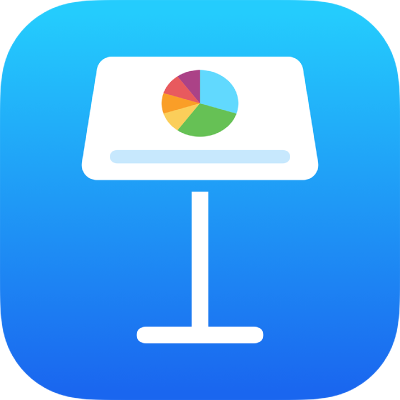
Hinzufügen von Text in Keynote auf dem iPhone
Wenn du Text zu einer Folie hinzufügen willst, kannst du den Platzhaltertext ersetzen oder ein Textfeld oder eine Form hinzufügen und dann darin Text eingeben.
Tipp: Wenn du ein iPhone mit A17 Pro-Chip (oder neuer) hast, kannst du Schreibwerkzeuge mit Apple Intelligence verwenden, um ausgewählten Text mit einmaligem Tippen zusammenzufassen, deine Arbeit Korrektur zu lesen und verschiedene Versionen des selben Texts erstellen, um die passenden Worte zu finden und den richtigen Ton zu treffen. Du kannst auch ChatGPT mit „Schreibwerkzeuge“ verwenden, um Texte zu verfassen und zu verfeinern. Wähle den Text aus, den du verfeinern möchtest, tippe erneut auf den Text, tippe auf „Schreibwerkzeuge“ und wähle dann eine Option aus. Weitere Informationen zu Apple Intelligence findest du im iPhone – Benutzerhandbuch.
Platzhaltertext ersetzen
Tippe zweimal auf den Platzhaltertext und gib deinen eigenen Text ein.
Enthält das Thema Platzhaltertext, den du entfernen willst, tippe einmal auf den Text, um das zugehörige Textfeld auszuwählen, und tippe dann auf „Löschen“.
Textfeld hinzufügen
Textfelder sind Objekte, die wie die meisten anderen Objekte verändert werden können. Du kannst Textfelder drehen, ihren Rahmen ändern, sie mit einer Farbe füllen, mit anderen Objekten in Ebenen anordnen und mehr. Weitere Informationen zum Anpassen eines Textfelds findest du unter Einführung in Bilder, Diagramme und andere Objekte.
Öffne die App „Keynote“
 auf deinem iPhone.
auf deinem iPhone.Öffne eine Präsentation, tippe auf
 in der Symbolleiste, tippe auf
in der Symbolleiste, tippe auf  und dann in der Kategorie „Einfach“ auf „Text“.
und dann in der Kategorie „Einfach“ auf „Text“.Ein Textfeld wird zu deiner Folie hinzugefügt (du kannst später ändern, wie der Text aussieht).
Ziehe das Textfeld an die gewünschte Stelle.
Tippe außerhalb des Textfelds, wenn sich das Textfeld nicht bewegen lässt. Dadurch wird die Auswahl des Texts im Feld aufgehoben. Tippe anschließend einmal auf dem Text, um das Textfeld auszuwählen.
Tippe zweimal auf den Platzhaltertext und gib deinen eigenen Text ein.
Zum Ändern der Größe des Textfelds ziehst du einen der Auswahlaktivpunkte auf der linken oder rechten Seite des Felds.
Wenn du ein Textfeld löschen willst, wähle es aus und tippe danach auf „Löschen“.
Text innerhalb einer Form hinzufügen
Doppeltippe auf die Form, um die Einfügemarke anzuzeigen, und gib deinen Text ein.
Wenn der Text in der Form zu lang ist und nicht vollständig angezeigt werden kann, weist ein Symbol
 darauf hin, dass Text fehlt. Tippe auf die Form, um ihre Größe anzupassen. Ziehe anschließend einen der Aktivpunkte, bis der gesamte Text angezeigt wird.
darauf hin, dass Text fehlt. Tippe auf die Form, um ihre Größe anzupassen. Ziehe anschließend einen der Aktivpunkte, bis der gesamte Text angezeigt wird.
Du kannst das Aussehen von Text ändern, der sich in einer Form befindet, und zwar genau, wie jeden anderen Text.
Die Anleitung, wie du einem Objekt einen Untertitel oder eine Beschriftung hinzufügst, findest du unter Hinzufügen eines Untertitels oder Titels zu Objekten in Keynote auf dem iPhone.